Cómo agregar un tema descargado a WordPress
Publicado: 2022-10-17Agregar un tema descargado a WordPress es un proceso relativamente simple. Sin embargo, es importante tener en cuenta que no todos los temas son compatibles con WordPress y algunos pueden requerir codificación o personalización adicionales para funcionar correctamente. Antes de comenzar, se recomienda que cree una copia de seguridad de su sitio de WordPress. Esto asegurará que pueda restaurar su sitio a su estado anterior si algo sale mal durante el proceso. Para agregar un tema descargado a WordPress, siga estos pasos: 1. Inicie sesión en su sitio de WordPress como administrador. 2. En la barra lateral izquierda, navegue hasta Apariencia > Temas. 3. En la página Temas, haga clic en el botón Agregar nuevo en la parte superior. 4. En la página Agregar nuevo, haga clic en el botón Cargar tema. 5. Seleccione el archivo de tema comprimido de su computadora y haga clic en el botón Instalar ahora. 6. Una vez que el tema esté instalado, haga clic en el botón Activar. Su tema descargado ahora está activo en su sitio de WordPress.
Se recomienda utilizar la versión más reciente de WordPress para configurar su entorno de WordPress. Para ubicar el archivo de instalación de WordPress, primero debe extraer los archivos ZIP que se incluyen con la instalación. Si ve un error como el que se muestra a continuación, lo más probable es que haya instalado el paquete incorrecto. WordPress le permite cargar archivos con un tamaño máximo de 2 MB. En algunos casos, deberá configurar su configuración de PHP porque algunos temas exceden este límite. Puede hacerlo de varias maneras. Se puede crear o editar un archivo PHP.INI. Si no pudo encontrar o editar su archivo.php.ini, el archivo htaccess se puede usar para aumentar el tamaño de su archivo.
¿Puedo instalar mi propio tema en WordPress Com?
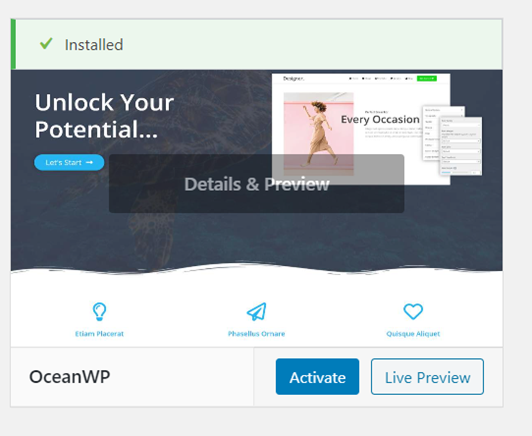
Su tema se puede cargar e instalar usando este método. Para iniciar sesión, vaya a su cuenta de WordPress. La apariencia se puede encontrar en la barra lateral izquierda, seguida de Temas y, finalmente, Instalar tema. Haga clic en Cargar para obtener un archivo zip del tema .
Esta guía lo guiará a través del proceso de carga de cualquier tema en su sitio de WordPress.com. Cada tipo de sitio web tiene un tema para elegir. Deberá trabajar con cada tema por separado, pero estas pautas generales lo ayudarán a comenzar. Si desea personalizar el tema, debe comunicarse con el equipo de soporte del tema.
¿Puedo subir mi propio tema en WordPress gratis?
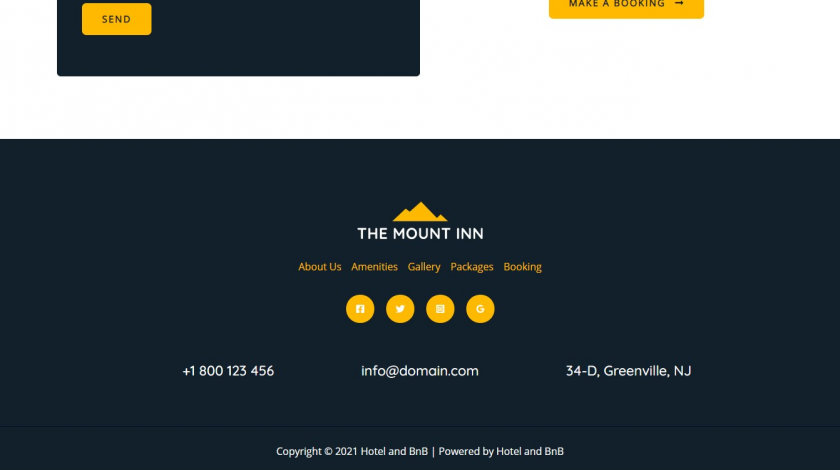
No puede crear o cargar su propio tema aquí; en cambio, solo puede usar temas de terceros. Solo WordPress puede hacer eso. El sitio web de ORG se puede alojar de forma paga.
No está permitido subir temas personalizados a WordPress.com. Si desea crear un tema personalizado, deberá utilizar un servicio de alojamiento diferente. Los temas se pueden usar para cambiar la forma en que se muestra el contenido en una página, así como los elementos o configuraciones que se pueden cambiar. Si no sabe cómo quiere que se vea su sitio, puede encontrar fácilmente algunos temas gratuitos en WordPress.com. Es posible que pueda diseñar su visión dentro de las limitaciones de un tema gratuito si tiene un codificador o diseñador talentoso. Sin embargo, es posible que el sitio deba personalizarse o actualizarse en el futuro.
¿Cómo importo un tema de Themeforest a WordPress?
La primera opción es usar WordPress para instalar tu tema. Debe descargar el archivo del tema antes de poder instalarlo, así que asegúrese de que esté instalado si lo compró en Themeforest. Puede buscar su tema iniciando sesión en su cuenta, yendo a sus descargas y seleccionando Búsqueda de temas. Cuando hace clic en el botón de descarga, el único archivo que verá es la instalación de WordPress.
Existen numerosas opciones de diseño disponibles para WordPress que son más que simples blogs. En este artículo, demostraremos lo simple que es instalar un nuevo tema de WordPress desde ThemeForest. Instalar un tema puede ser complicado y le mostraremos cómo evitar algunos errores comunes. Si te quedas atascado en una pantalla blanca de muerte mientras intentas instalar tu tema, es posible que necesites una modificación del servidor. Este error generalmente ocurre porque el límite de memoria PHP del servidor es demasiado bajo. Cuando utiliza un host de WordPress administrado, nunca experimentará este problema. Cuando cargue el archivo del tema a través de FTP, asegúrese de usar solo el archivo para cargarlo en su servidor.
Una vez que haya instalado y activado con éxito el tema, puede comenzar a usar Envato Market lo más rápido posible. Todas sus compras de Themeforest y Codecanyon están disponibles de inmediato desde su panel de control de WordPress como resultado de los complementos de WordPress. Si desea que el complemento funcione, debe generar un token EnvatoAPI. Si su token no se valida, podría deberse a uno de dos problemas. El número de factura de compra, la licencia del tema o cualquier otro código que se encuentre en su panel de control de Themeforest no funcionará. También existe la posibilidad de que haya ignorado algunos de los permisos de la API necesarios durante el proceso de creación del código.
¿Dónde está el archivo de descarga del tema en WordPress?
Si desea descargar un tema para su sitio de WordPress, puede encontrar muchos temas en el directorio de temas de WordPress . Para encontrar un tema que se adapte a sus necesidades, puede buscar temas por etiqueta, característica o explorar los temas destacados. Si encuentra un tema que le gusta, puede obtener una vista previa en su sitio para ver cómo se vería. Una vez que haya encontrado un tema que desea usar, puede descargarlo haciendo clic en el botón "Descargar".
Cómo subir un tema a WordPress
Para cargar un tema en WordPress, primero asegúrese de haber descargado el tema del directorio de temas de WordPress o de otra fuente confiable. Una vez que tenga el archivo ZIP del tema, vaya a su panel de administración de WordPress y vaya a Apariencia > Temas. En la parte superior de la página Temas, haga clic en el botón Agregar nuevo. En la página Agregar temas, haga clic en el botón Cargar tema en la parte superior. Esto abrirá el cargador de temas de WordPress. Haga clic en el botón Elegir archivo y seleccione el archivo ZIP del tema en su computadora. Una vez que haya seleccionado el archivo, haga clic en el botón Instalar ahora. WordPress ahora cargará el tema en su sitio web y lo instalará por usted.
El tema de WordPress es muy simple de cargar e instalar. No hay requisitos previos para cargar un tema, y no necesita conocimientos de programación o diseño web. Hay más de 5700 temas de WordPress disponibles a través del directorio oficial de WordPress. Cuando se trata de seleccionar el tema correcto, puede beneficiarse de un diseño más profesional y personalizado que se destaca entre la multitud. Usar el panel de administración de WordPress es la forma más rápida y sencilla de incorporar su tema en WordPress. Si elige un plan de alojamiento compartido o un plan de alojamiento administrado de WordPress, tendrá acceso a CPanel. CPanel, como panel, le permite administrar la cuenta de alojamiento, la dirección de correo electrónico y la base de datos de su sitio web.
Si no tiene acceso a CPanel, puede cargar su tema utilizando un cliente FTP. Localice y extraiga el archivo del tema, haga clic derecho sobre él. En la sección Temas de su panel de WordPress, encontrará un tema para su sitio. Al hacer clic en Activar, puede instalar el nuevo tema.
Subir temas y complementos a WordPress gratis
Sin embargo, si desea cargar un tema o instalar un complemento sin actualizar al plan comercial, tiene algunas opciones. En el área de Administración de WordPress, puede cargar un tema o descargar el repositorio de complementos de WordPress.org. WordPress.org contiene un repositorio de complementos en línea en el que se pueden buscar complementos gratuitos y premium.
Finalmente, si desea crear su propio tema de WordPress, puede usar el Editor de temas incorporado o un editor de temas de terceros. Aunque WordPress incluye el Editor de temas, hay muchos temas de terceros que se pueden personalizar.
Cómo instalar el tema de WordPress desde Zip
Agregar un tema de WordPress desde un archivo ZIP es muy simple. Todo lo que necesita hacer es cargar el archivo ZIP en su sitio de WordPress y luego activar el tema.
Primero, vaya a su Tablero de WordPress y navegue a Apariencia> Temas. En la parte superior de la página Temas, verá el botón Agregar nuevo. Haz clic en eso.
En la siguiente pantalla, haga clic en el botón Cargar tema en la parte superior.
Ahora, solo necesita hacer clic en el botón Examinar y seleccionar el archivo ZIP del tema de WordPress que desea instalar. Una vez que haya seleccionado el archivo, haga clic en el botón Instalar ahora.
Después de instalar el tema, debe hacer clic en el botón Activar para comenzar a usar el tema en su sitio de WordPress.
No se recomienda que los sitios web de WordPress se construyan con un tema gratuito proporcionado por el repositorio de WordPress. La mejor opción es pagar por un tema personalizado, que se recomienda para Asher y Beaver Builder Theme. Un tema premium contiene una carpeta que contiene un archivo.zip. Los archivos comprimidos se componen de archivos ZIP que han sido comprimidos.

Agregar nuevo tema que no muestra WordPress
Si recientemente instaló un nuevo tema, pero no aparece en su tablero, es posible que deba cargarlo en la ubicación adecuada. Esta es la ubicación correcta para cargar su tema de WordPress.
Los temas son simplemente carpetas dentro de WP-content/themes, lo que significa que cuando carga un archivo zip en la página de temas, simplemente descomprime el archivo en esa carpeta. Cuando esta función está deshabilitada o no es posible, esta opción no aparecerá en la interfaz de usuario. Si es un usuario de Linux, notará que el indicador h para el comando ls muestra todas las propiedades y permisos de los archivos. Si eso no funciona, puede buscar en el directorio raíz del servidor web: el comando anterior es para Ubuntu para Centos. Espero que encuentres esto útil. Cuando vuelva a instalar, asegúrese de no haber habilitado la opción que aparece en la imagen a continuación.
¿Por qué no puedo ver mi tema en WordPress?
Si su tema de WordPress recién instalado no aparece, asegúrese de que esté en la ubicación adecuada en la carpeta de instalación de WordPress, que es wp-content/themes.
¿No se puede instalar el tema de WordPress?
Puede recibir un error al instalar su tema de WordPress a través de la pantalla del complemento; por favor súbalo de nuevo si el problema persiste. Vaya a Apariencia para cargar o instalar su tema de WordPress. Puede agregar una nueva página de WordPress escribiendo Nuevo en su tablero de WordPress y siguiendo las instrucciones en la pantalla.
Cómo instalar el tema de WordPress en Cpanel
Instalar un tema de WordPress en cPanel es un proceso simple. Simplemente siga estos pocos pasos y tendrá su nuevo tema instalado y listo para funcionar en poco tiempo. 1. Inicie sesión en su cuenta de cPanel y navegue hasta la sección "Administrador de archivos". 2. Busque el directorio donde está instalado su sitio de WordPress y ábralo. 3. Navegue a la carpeta "wp-content" y luego abra la carpeta "temas". 4. Cargue su nuevo tema de WordPress en esta carpeta. Puede hacerlo utilizando la función "Cargar" en el Administrador de archivos o conectándose a su sitio a través de FTP y cargando la carpeta del tema en el directorio "temas". 5. Una vez que se cargue el tema, puede activarlo yendo a su Panel de WordPress y navegando a la sección "Apariencia". Desde aquí, puede hacer clic en la pestaña "Temas" y luego hacer clic en el enlace "Activar" para su nuevo tema.
Así es como puede instalar un tema de WordPress en su Drupal CMS. El punto de acceso raíz de su computadora es el Hosting Manager de su cuenta de alojamiento web. El panel de WordPress es la forma más sencilla de instalar un tema de WordPress. Si recién está aprendiendo a usar WordPress, un tema premium es una excelente opción. Si está alojando con Bluehost, navegue hasta el portal de Bluehost y haga clic en Avanzado. Cuando selecciona Raíz FTP pública en el Administrador de archivos, aparecerá la pantalla solicitando permiso. Asegúrate de que el camino que vas a tomar antes de subir el tema sea el correcto. El tema de su dominio.com debe ser /public_html/yourdomain.com/WP-content/themes.
Cómo instalar el tema de WordPress desde Themeforest
Instalar un tema de WordPress desde ThemeForest es fácil. Solo sigue estos sencillos pasos. 1. Vaya a ThemeForest.net y busque el tema de WordPress que desea instalar. 2. Haga clic en el botón "Descargar". 3. Descomprima el archivo que descargó. 4. Cargue la carpeta de temas descomprimida en su directorio de temas de WordPress (/wp-content/themes/). 5. Active el tema desde el Panel de WordPress. ¡Eso es todo! Ha instalado con éxito un tema de WordPress de ThemeForest.
Las marcas comerciales de Themeforest by Envato PTY LTD se utilizan para conectar a los compradores de temas con sus desarrolladores. Los temas de WordPress y los desarrolladores de sitios web han descubierto que es un excelente lugar para ganar dinero. El costo promedio de cada tema es de alrededor de $60. A pesar de que los desarrolladores son libres de establecer sus propios precios, aún están obligados a hacerlo. La gente tiende a preferir FTP/SFTP como método para instalar temas de WordPress. Este método comienza con la instalación de una solución FTP (protocolo de transferencia de archivos). Una vez que lo haya instalado, inicie la aplicación y conéctela a su servidor.
Cuando lo abra, busque su contenido de WP o la carpeta Temas. El complemento Envato Market le permite instalar rápida y fácilmente nuevos temas de WordPress , así como actualizar los existentes. El complemento le permite acceder a todo el catálogo de productos de CodeCanyon y ThemeForest. El complemento se puede descargar desde GitHub y el archivo zip se puede encontrar allí. El botón junto al token generado le permitirá sincronizarlo. Si el token generado para el complemento de Envato Market no se valida, podría deberse a que no se generó. Antes de ingresar el código correcto, asegúrese de haberlo ingresado correctamente.
Si ignora los cuadros de permiso, el complemento no tendrá acceso a él y dará como resultado un error. Los temas de ThemeForest se pueden instalar en varios sitios web a través del complemento de ThemeForest. Admania es un tema de WordPress que sirve como plantilla para Adsense y sitios afiliados. Look fashion and beauty, un tema de WordPress, funciona con WooCommerce para fines de comercio electrónico. Optimiza el rendimiento y la velocidad como parte de su sistema listop. El producto ha vendido menos de 1000 unidades desde su actualización más reciente. Devicer es el nombre de un nuevo CMS para tiendas digitales y fabricantes.
Puede crear un hermoso sitio web de directorio de aspecto profesional con el tema Listify WordPress Directory. Total, de WPExplorer, es un tema multipropósito receptivo que le permite crear un sitio web con la funcionalidad de arrastrar y soltar. Con su característica que permite un espaciado uniforme entre elementos para diferentes dispositivos, ALLYAS lleva la flexibilidad al siguiente nivel. Un sitio web multilingüe que es compatible con SEO y multilingüe se construye con Kalias. El editor de arrastrar y soltar le permite controlar todo. Cuando guarda una página a través de KALLYAS, se guarda automáticamente y se puede reutilizar más tarde. Estocolmo, según el tema, afirma ser un tema genuinamente multipropósito que se enfoca en todos los aspectos de un sitio web.
Más de 40 demostraciones de Ronneby están disponibles en DF Development. Oshine se puede utilizar para crear un sitio web de casi cualquier tamaño. Con Stockholm, encontrará 30 códigos abreviados para que las funciones funcionen. Las áreas de control deslizante están destinadas a llamar la atención de los usuarios sobre las secciones Héroe del tema. El tema de residencia de WP es una buena opción para los elementos de los creadores de videos porque es un tema de bienes raíces. Savoy es un tema de WooCommerce basado en jQuery y diseñado para verse fantástico. Está diseñado específicamente para empresas involucradas en proyectos de construcción y edificación.
Es gratis actualizar el contenido de por vida de su tema una vez que lo haya comprado. El creador de páginas gratuito incluido con el tema Construcción le permite controlar la funcionalidad de su sitio web arrastrando y soltando. El tema Voux, que es un tema muy de moda para webs de revistas, es ideal para utilizar en estas páginas. Si está buscando un tema de revista elegante, con estilo y eficiente, este es para usted. Si desea crear un sitio web comercial sin contratar personal de TI profesional para hacerlo, este tema es para usted. De la misma manera que Elementor te permite arrastrar y soltar las opciones del sitio, puedes elegir entre una amplia gama de opciones de diseño. El tema se ha traducido por completo a 20 idiomas y cumple con el RGPD.
Tema predeterminado de descarga de archivos Wp
Un tema predeterminado de descarga de archivos de WordPress es un tema proporcionado por WordPress cuando instala el software por primera vez. Este tema suele ser muy básico y no proporciona muchas opciones de personalización. Sin embargo, es un buen punto de partida para crear tu propio tema personalizado de WordPress .
Al crear versiones descargables de sus archivos, la descarga de archivos WP es el mejor amigo que puede tener. Cuando haga clic en el tema apropiado en el panel de descarga de archivos WP, podrá seleccionar cualquiera de las opciones. Este blog le enseñará cómo modificar el tema y le dará algunos consejos útiles para hacerlo. Puede descargar tantos archivos como desee desde el complemento WP File Download, pero puede mostrarlos de una manera diferente según el tema que use. En el menú se pueden encontrar iconos para subcategorías fáciles de usar, así como información más detallada sobre cada archivo, como su descripción y versión. Este complemento simplifica la creación de un tema de descarga de archivos WP . La descarga del archivo WP se puede usar para crear un tema; puede elegir el nombre del tema en el menú desplegable. Los nuevos temas se descargarán del directorio de complementos en WP-content/WP-file-download/themes. Es bastante simple eliminar el nuevo tema si solo desea eliminar la carpeta donde se encuentra.
